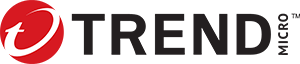- Home
- /
- الأكاديمية السيبرانية
- /
- إعدادات الأمان
إعدادات الأمان
أهداف التعلم الرئيسية
- فهم الغرض من إعدادات الأمان.
- تعلم خمس ميزات لإعدادات الأمان التي من المهم تفعليها وأهميتها.
4 خطوات لإكمال الحلقة
- 1.شاهد فيديو الرسوم المتحركة القصير مع الأطفال لمدة 3 – 5 دقائق. شاهد الحلقة عدة مرات!
- 2.ناقش الفيديو مع الأطفال بالرجوع إلى دليل المحادثة الخاص بنا لمساعدتك.
- 3.اطلب من كل طفل إكمال التحدي القصير.
- 4.اطبع ورقة النشاط التي تحتوي على نشاط منزلي ممتع للأطفال.
الخطوة الأولى
فيديو: كيف تستخدم إعدادات الأمان
الخطوة الثانية
دليل المحادثة
أسئلة وأجوبة مفيدة لإرشادك خلال المحادثة مع الأطفال
أين يمكن العثور على "الإعدادات" في تطبيق أو جهاز؟
ما عليك سوى البحث عن صورة أو شكل عجلة ، أو ربما تكون على شكل ثلاثة نقاط .
قد يُطلق عليها اسم إعدادات الخصوصية، أو الأمان أو الحماية أو إعدادات العائلة. عندما تستخدم تطبيقًا أو جهازًا جديدًا للمرة الأولى، من المهم أن تقوم بإعداده بمساعدة شخص كبير.
التطبيقات والأجهزة يمكن أن تتتبع موقعك. ما الذي يمكنك فعله لمنع ذلك؟
يمكنك إيقاف “خدمات الموقع”. يمكن العثور على هذه الخاصية تحت الإعدادات.
ما هي التطبيقات التي تحتاج إلى استخدام "الموقع" على جهازك؟
ما هي التطبيقات التي تحتاج إلى استخدام الميكروفون والكاميرا على جهازك؟
- تستخدم شبكات التواصل الاجتماعي وتطبيقات المكالمات الفيديو الميكروفون والكاميرا على جهازك حتى تتمكن من التحدث والاستماع ورؤية أصدقائك عبر الإنترنت.
- تستخدم أجهزة الألعاب المنزلية الميكروفون على جهازك حتى تتمكن من التحدث واللعب مع الآخرين عبر الإنترنت في نفس الوقت.
ولكن العديد من التطبيقات لا تحتاج إلى الميكروفون أو الكاميرا. لذا في المرة القادمة التي يطلب منك التطبيق إذناً لاستخدام الميكروفون أو الكاميرا، فكّر جيدًا واستشر شخصًا كبيرًا إذا كنت غير متأكد.
كيف تعمل خاصية المصادقة الثنائية؟ (AF2)
يكذب بعض الأشخاص حول هويتهم الحقيقة عبر الإنترنت. ما الذي يمكنك فعلة لحماية نفسك من هؤلاء الأشخاص؟
قم بتعيين حسابك على وضع “خاص” في إعدادات التطبيقات. يضمن ذلك أنه يمكن للأشخاص الذين تعرفهم وتثق بهم في العالم الحقيقي فقط أن يتواصلوا معك أو يرون محتواك.
يمكن للأشخاص التعليق على ما تشاركه عبر الإنترنت. كيف يمكنك حماية نفسك من التعليقات والشعور بأنك أنت من يتولى إدارة الأمور؟
تذكر أن إعدادات الأمان موجودة لحمايتك والحفاظ على سلامتك. من المهم أن يساعدك شخص كبير في تهيئتها. وقبل كل شيء، تذكر دائمًا أن تفكر جيدًا قبل مشاركة أي شيء عبر الإنترنت.
عدد 5 أشياء يمكنك القيام بها باستخدام إعدادات الأمان لمساعدتك في البقاء آمنًا عبر الإنترنت؟
- فكر جيدًا قبل أن تسمح لتطبيق بالوصول إلى الميكروفون أو الكاميرا أو الموقع أو جهات الاتصال الخاصة بك.
- قم بإيقاف “خدمات الموقع” أو “تتبع الموقع” فليس كل التطبيقات تحتاج إلى تتبع موقعك لتعمل.
- استخدم إعدادات الخصوصية دائمًا.
- قم بتفعيل خاصية المصادقة الثنائية 2-Factor Authentication أو 2FA(خاصة في تطبيقات الألعاب!)
- تولى إدارة الأمور – قم بتفعيل إعدادات الأمان على جميع التطبيقات والأجهزة بمساعدة شخص كبير.
الخطوة الثالثة
حاول حل التحدي القصير لاختبار معلوماتك
الخطوة الرابعة
ورقة نشاط الواجب المنزلي
نشاط منزلي ممتع للأطفال لإختبار مهاراتهم ومعلوماتهم، وتعزيز ما تعلموه.
تحميل ملف PDF – حجم ورقة الطباعة A4
تحميل ملف PDF – حجم الخطاب
هل أعجبتك حلقة إعدادات الأمان؟
نسعد بملاحظاتكم! هدفنا هو تقديم برنامج الأكاديمية السيبرانية لأكبر عدد ممكن من الأطفال حول العالم. إذا كنت قد أكملت هذه الحلقة مع أطفال في المنزل أو في المدرسة، فأنت تساعدنا في الوصول إلى هدفنا العالمي!